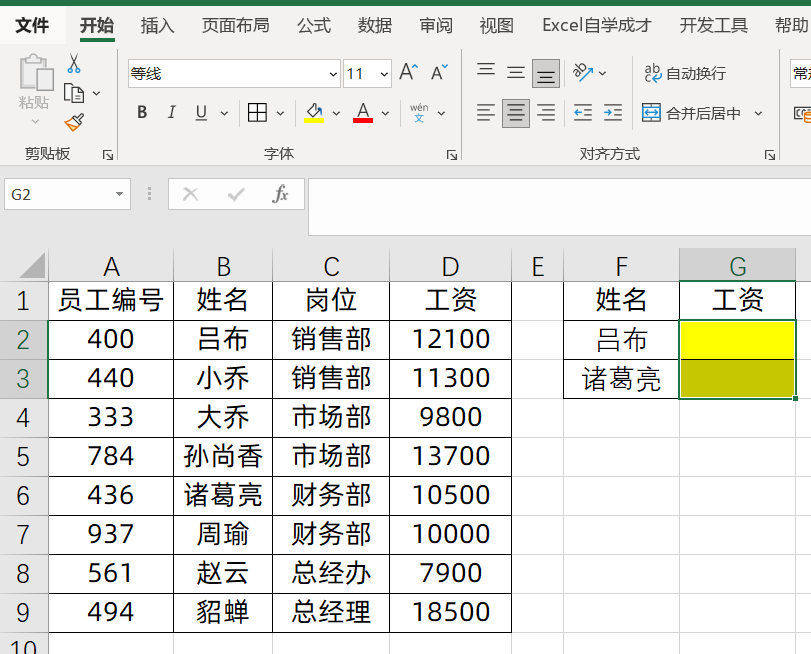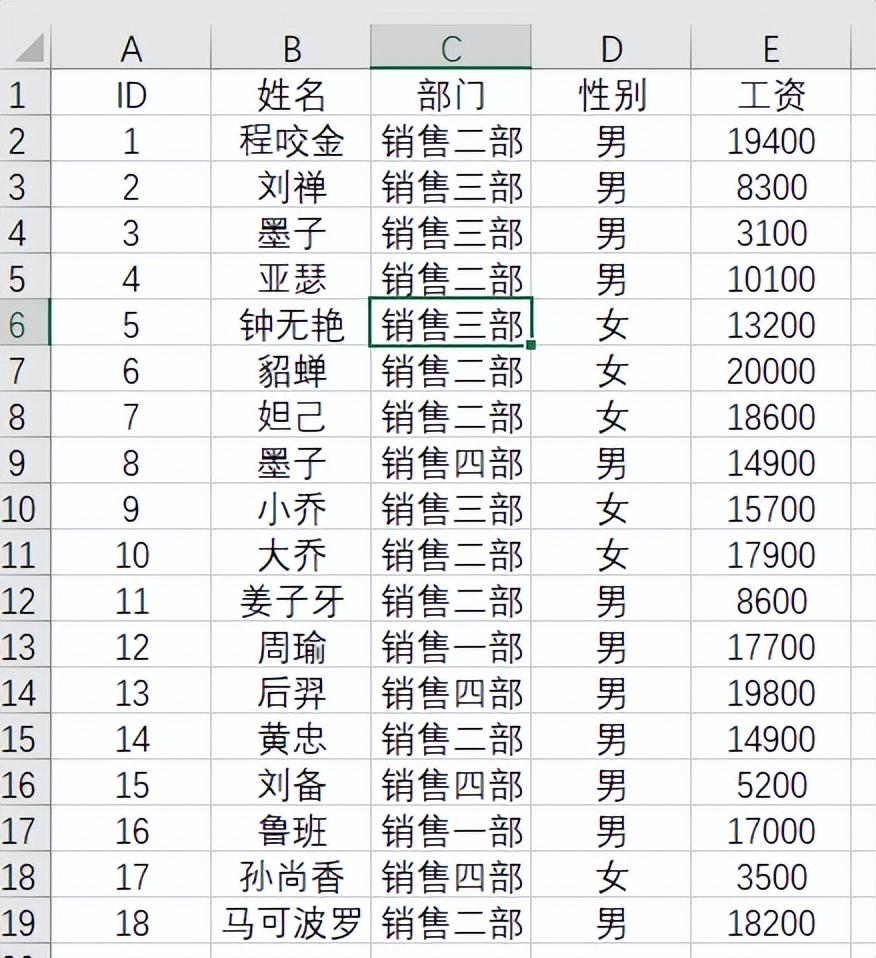现在查找的值是4个字段,小伙...
举个工作中的例子,左边是员工个人的工资详细数据,现在我们需要根据员工的姓名,一次性的查找出员工的所有信息,如下所示:

现在查找的值是4个字段,小伙伴们会不会想到的是使用4个vlookup公式来计算呢?
1、vlookup多次使用
我们需要查找性别,那输入的公式是:
=VLOOKUP(G2,A:B,2,0)

然后再次分别使用输入vlookup公式来求解工龄,部门和工资数据:
=VLOOKUP(G2,A:E,3,0)
=VLOOKUP(G2,A:E,4,0)
=VLOOKUP(G2,A:E,5,0)

面对字段较少时,可以用这种方法,但字段太多的话,多次输入还是耗时的,有2个新函数,可以快捷的一次性的查找出来
2、使用xlookup公式
我们可以使用xlookup公式的数组查找功能,一次性的查找出来
Excel中的万能快捷键,除了Ctrl E外,还有Ctrl Q
快捷键是提高工作效率的有效手段之一,在前期的内容中,小编已经总结过万能快捷键Ctrl E的各种用法,其实除了Ctrl E外,还有一个万能快捷键,
=XLOOKUP(G2,A:A,B:E)
=xlookup(查找值,查找列,结果列)
因为这里结果列是4列,所以直接选中b:e列得到了所有的结果

office高版本是有数组溢出功能的,所以在h2单元格中输入公式就可以所有h2:k2所有的结果
如果没有溢出功能,则需要先选中h2:k2单元格,然后再次的输入公式,输入完之后按数组三键进行计算即可
3、使用filter筛选公式
filter是筛选公式,用法是=filer(筛选区域,筛选列=筛选条件)
所以我们输入的公式是:
=FILTER(B:E,A:A=G2)
对b:e列数据进行筛选,筛选条件是a列的值等于g2的值

下次再遇到一次性查找多个值,你会用了么?自己动手试试吧!
excel表格求和,2022年4种最全求和方法
excel有一个特别好用的功能,那必然就是函数的运用,可以令庞大的数据快速运用函数公式计算出想要的结果,其中excel表格求和是如何求和的呢?小